O eSIM na iPadu
Přečtěte si, co je eSIM, které modely iPadu eSIM podporují a jak nastavit eSIM na iPadu.
Co je eSIM
eSIM je standardizovaná digitální SIM karta, která umožňuje aktivovat si u operátora mobilní tarif bez nutnosti používat fyzickou SIM kartu. Na některých modelech iPadu si můžete nastavit mobilní datový tarif pomocí karty eSIM. eSIM představuje pohodlný a bezpečný způsob, jak se připojit k mobilním datům na iPadu, když jste mimo Wi-Fi.
Na iPadu si můžete uložit osm nebo víc eSIM a používat je, kdykoli potřebujete. Při cestování do zahraničí můžete používat roaming od stávajícího operátora nebo si zakoupit eSIM od místního operátora, který podporuje eSIM v navštívené zemi nebo regionu.
Přečtěte si další informace o mobilních datech na iPadu
Co potřebujete
iPad, který podporuje eSIM:
13palcový iPad Pro (M4) Wi-Fi + Cellular*
12,9palcový iPad Pro (3. až 6. generace) Wi-Fi + Cellular
11palcový iPad Pro (M4) Wi-Fi + Cellular*
11palcový iPad Pro (1. až 4. generace) Wi-Fi + Cellular
13palcový iPad Air (M2) Wi-Fi + Cellular*
11palcový iPad Air (M2) Wi-Fi + Cellular*
iPad Air (3. až 5. generace) Wi-Fi + Cellular
iPad mini (A17 Pro) Wi-Fi + Cellular*
iPad mini (5. a 6. generace) Wi-Fi + Cellular
iPad (7. až 10. generace) Wi-Fi + Cellular
Aktivace mobilního datového tarifu s eSIM v kontinentální Číně je k dispozici pouze u modelůiPadu, které podporují eSIM v kontinentální Číně. Další informace vám poskytne společnost China Unicom.
Zjistěte, jaký máte model iPadu
* Modely iPadu Pro (M4) Wi-Fi + Cellular, iPadu Air (M2) Wi-Fi + Cellular a iPadu mini (A17 Pro) Wi-Fi + Cellular jsou aktivovány pomocí eSIM a nemají fyzickou SIM kartu.
Používání eSIM
Existuje několik způsobů, jak aktivovat mobilní data na iPadu pomocí eSIM. Chcete-li v iPadu nastavit mobilní datový tarif pomocí karty eSIM, můžete využít aktivaci eSIM operátorem, přenést tarif z jiného iPadu, připojit se k existujícímu mobilnímu tarifu pro iPhone, najít nový tarif, použít QR kód nebo aplikaci operátora pro iPad.
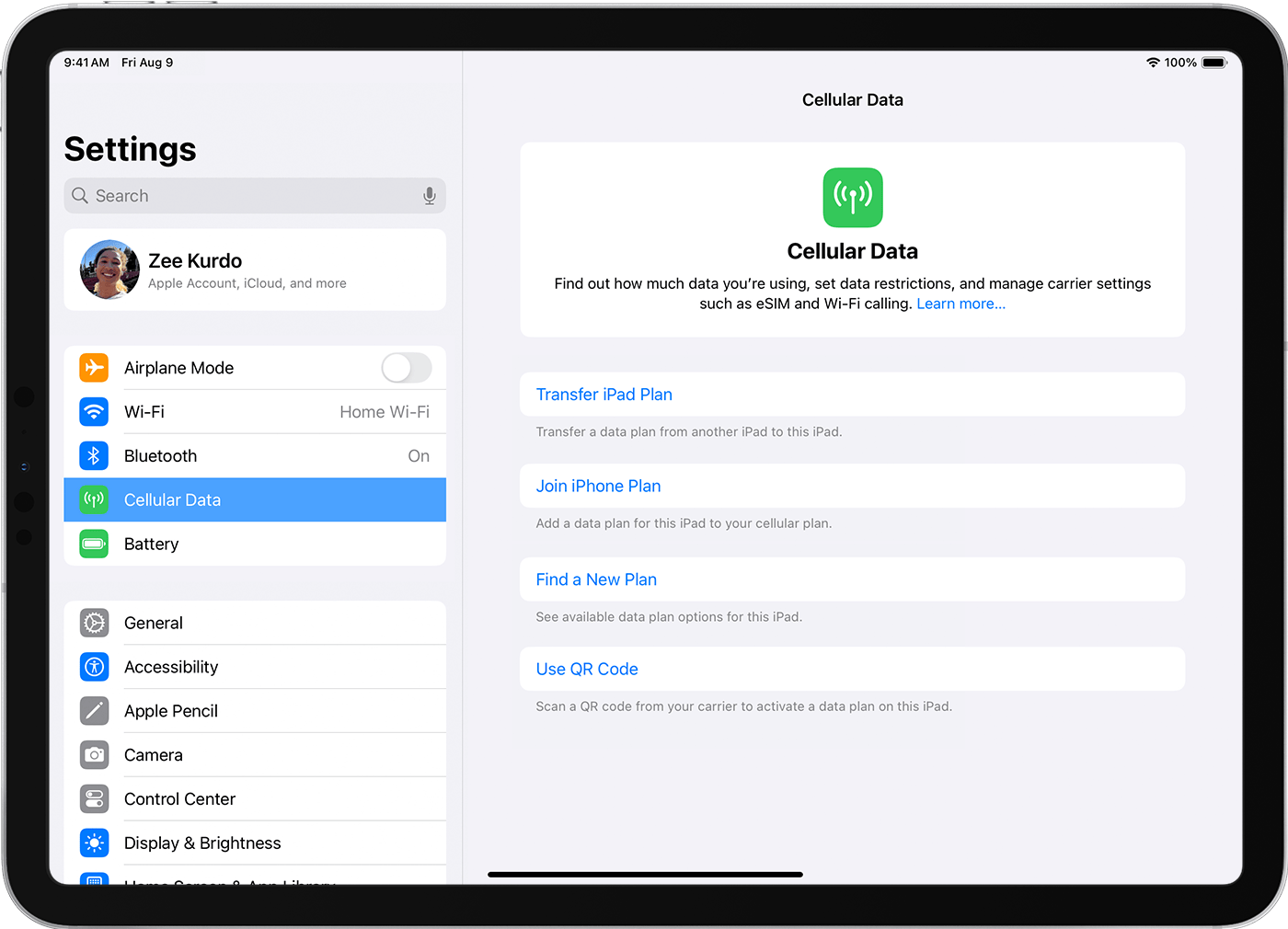
Použití aktivace eSIM operátorem
Pokud váš poskytovatel podporuje aktivaci eSIM operátorem, může vašemu iPadu přiřadit novou eSIM. Pokud byla k vašemu iPadu přiřazena eSIM, když jste ho zakoupili, zapněte iPad a postupujte podle pokynů na obrazovce. Vaše eSIM bude nainstalována prostřednictvím nastavení.
Pokud jste operátora ohledně eSIM kontaktovali až po nastavení iPadu a operátor nastavil aktivaci eSIM operátorem, následujte tyto pokyny:
Když se zobrazí oznámení Mobilní tarif operátora je připravený pro instalaci, klepněte na něj.
V aplikaci Nastavení klepněte na Mobilní tarif operátora je připravený pro instalaci.
Klepněte na Pokračovat.
Pokud tarif, který jste aktivovali, nahradí tarif na fyzické SIM kartě, vyjměte SIM kartu a restartujte iPad.
Přenesení tarifu z jiného iPadu
Někteří operátoři podporují rychlý přenos eSIM, který přenese vaši SIM kartu z předchozího iPadu do nového, aniž byste museli kontaktovat operátora. Pokud budete během nastavování vyzváni k přenosu mobilního tarifu, postupujte podle pokynů na obrazovce.
Po nastavení můžete také přenést kartu eSIM z jiného iPadu:
Ujistěte se, že váš iPad používá nejnovější verzi iPadOS.
Přejděte do Nastavení > Mobilní data > Přenést tarif z iPadu.
Pokud se vedle názvu požadované linky zobrazí tlačítko Přenést, klepněte na něj.
Při přenosu služby postupujte podle pokynů na obrazovce. Provedení aktivace může několik minut trvat.
Pokud tlačítko Přenést nevidíte anebo vám tarif nejde přenést, možná budete muset požádat o pomoc operátora.1
Připojení k existujícímu tarifu pro iPhone
Pokud to váš operátor umožňuje, můžete si nastavit mobilní datový tarif tak, že přidáte iPad k existujícímu mobilnímu tarifu pro iPhone.
Ujistěte se, že váš iPad používá nejnovější verzi iPadOS.
Přejděte do Nastavení > Mobilní data > Připojit se k tarifu pro iPhone a postupujte podle pokynů na obrazovce.
Pokud nemůžete vybrat možnost Připojit se k tarifu pro iPhone, zkontrolujte, že jste na iPadu zapnuli Wi-Fi a že jste na iPhonu i na iPadu přihlášení pod stejným účtem Apple.
Vyhledání a nastavení nového plánu
Někteří operátoři podporují zakoupení a nastavení mobilního datového tarifu přímo z vašeho iPadu. Chcete-li zobrazit seznam dostupných místních operátorů, ujistěte se, že jsou zapnuté polohové služby. Přejděte do Nastavení > Soukromí a zabezpečení > Polohové služby a zapněte Polohové služby.
Ujistěte se, že váš iPad používá nejnovější verzi iPadOS.
Přejděte do Nastavení > Mobilní data > Najít nový tarif.
Vyberte operátora ze seznamu místních operátorů.
Podle pokynů na obrazovce nastavte a aktivujte nový mobilní datový tarif na iPadu.
Použijte QR kód
K aktivaci eSIM na iPadu můžete použít QR kód od operátora.
Pokud chcete eSIM aktivovat pomocí QR kódu při prvním nastavování iPadu:
Jakmile dojdete k obrazovce Mobilní nastavení, klepněte na Použít QR kód.
Postupujte podle pokynů na obrazovce.
Pokud chcete eSIM aktivovat pomocí QR kódu po nastavení iPadu:
Pro získání QR kódu se obraťte na svého operátora.
Otevřete aplikaci Fotoaparát a naskenujte QR kód. Jakmile se zobrazí oznámení Byl nalezen mobilní tarif, klepněte na něj.
Pokud používáte iPad s iPadOS 17.4 nebo novějším a od operátora obdržíte QR kód v e-mailu nebo na webové stránce operátora, podržte QR kód a klepněte na Přidat eSIM.
Klepněte na Pokračovat.
Klepněte na Přidat mobilní tarif.
Váš operátor může vyžadovat použití potvrzovacího kódu pro další ověření. Po zobrazení výzvy zadejte potvrzovací kód poskytnutý operátorem.
Další způsoby aktivace eSIM
Někteří operátoři mohou podporovat jiné způsoby aktivace eSIM, které vám pomohou nastavit mobilní datový tarif na vašem iPadu.
Použití odkazu
Pokud vám operátor zašle odkaz ke stažení a aktivaci eSIM:
Na iPadu s iPadOS 17.4 nebo novějším klepněte na odkaz.
Když se zobrazí oznámení Aktivace nové eSIM, klepněte na Povolit.
Klepněte na Pokračovat.
Aplikace operátora
Pokud váš operátor podporuje aktivaci eSIM pomocí aplikace, stáhněte si z App Storu aplikaci svého operátora a postupujte podle pokynů na obrazovce.
Používání iPadu s eSIM při cestách do zahraničí
Přečtěte si o možnostech a výhodách používání eSIM při cestách do zahraničí.
Váš stávající operátor může u vybraných datových tarifů poskytovat mezinárodní roaming bez dalších poplatků. Případně váš operátor může taky nabízet cenově dostupné cestovní balíčky nebo tarify, které si můžete koupit předem a pak je využívat v cílové destinaci. Mezinárodní roaming funguje na eSIM stejně jako u fyzické SIM karty.
Mnoho operátorů nabízí možnosti datových tarifů, které si můžete zakoupit přímo na iPadu na cestách. Pokud to chcete provést, přejděte do nabídky Nastavení > Mobilní data > Najít nový tarif a zobrazte dostupné tarify ve své lokalitě. Operátoři nabízejí tarify s různým objemem dat a na různou dobu. Před cestou si také můžete zakoupit tarif.
Operátoři také nabízí předplacené datové tarify, které si můžete koupit před odjezdem na webu nebo v aplikaci, anebo osobně po příjezdu v kiosku na letišti, na prodejně operátora a dalších místech. Při nákupu může být potřeba předložit doklad totožnosti (například pas), pokud to vyžadují místní předpisy. Podrobnější informace získáte u jednotlivých operátorů.
Jestli máte v plánu zdržet se někde delší dobu, můžete kromě zakoupení předplaceného tarifu pro eSIM využít taky účet se smlouvou. Tarify se smlouvou nabízejí operátoři z celého světa, kteří podporují eSIM. V závislosti na tom, v jaké zemi nebo oblasti se nacházíte, může být potřeba předložit doklad o trvalém pobytu, místním bankovním účtu nebo kreditní kartě.
Najděte mobilní operátory a celosvětové poskytovatele služeb, kteří nabízejí službu eSIM na iPadu.
1 Používání iPadu se řídí zásadami vašeho poskytovatele mobilních služeb, který může přenos datového tarifu omezovat. Podrobnější informace vám sdělí váš operátor. Pokud si nejste jistí, kterému operátorovi zavolat, přejděte na iPadu do nabídky Nastavení > Operátor.